IX Web Hosting の MS SQL データベースにローカルの Visual Studio から接続する方法
IX ウェブホスティング上の MS SQL Server を、手元の (ローカルの) Visual Studio から接続して使用しましょう。
実際のところ接続さえ作成できてしまえば、ローカルネットワーク上のデータベースを扱うのとなんら変わりがありません。 確かに IX ウェブホスティング上のデータベースが利用できていることを確認する意味で、手順を示します。 (逆に特別な手順が無いことがお分かりいただけると思います)
IX ウェブホスティング上に MS SQL Server データベースを作成する方法については、次の資料を参考にしてください。
- Visual Studio のサーバーエクスプローラで、接続を追加します。
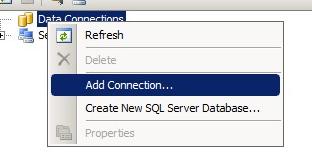
- 作成したデータベースの情報を入力します。ホスト名もデータベース作成時の画面に表示されていますから、
わからなかったら、IX ウェブホスティングの管理画面に戻って確認してください。
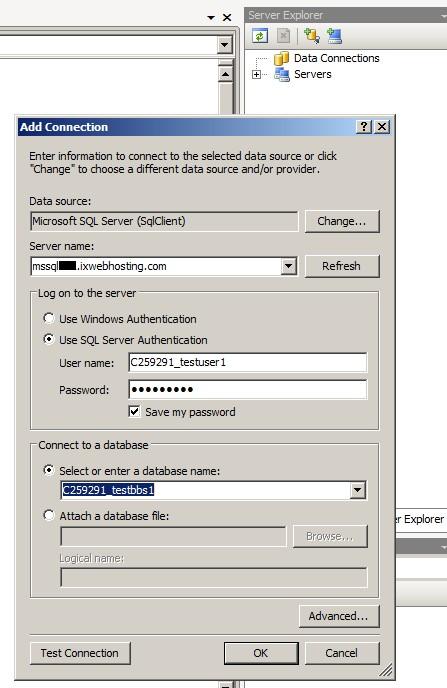
念のため、接続の試験を行うと確かに成功します。
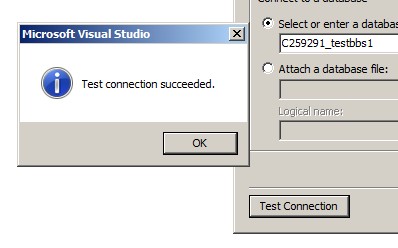
- Visual Studio から接続できました。ここでは簡単なテーブルを作成してみました。
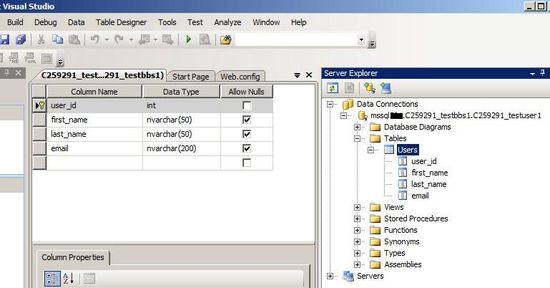
グリッドビュー (GridView) にバインドすると、確かにデータが表示されました。 ここで IIS はローカルにあります。
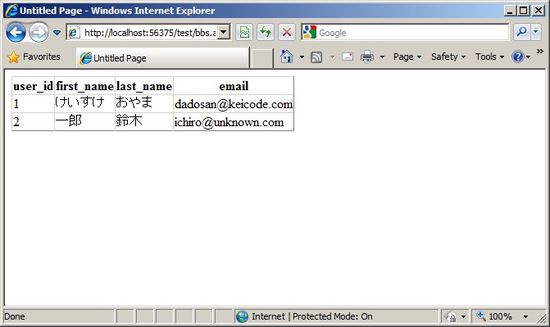
そこで、次にホスティングサーバー上に ASPX ファイルを置いて動作確認しましょう。
- 上で作成した *.aspx, *.aspx.cs および web.config を IX ウェブホスティングのサーバー上に転送します。
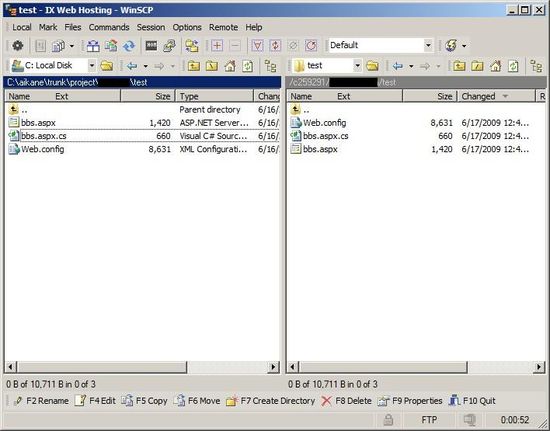
ここで FTP クライアントとして、WinSCP を利用しています。
- ブラウザからアクセスすると、確かに動作が確認できました。
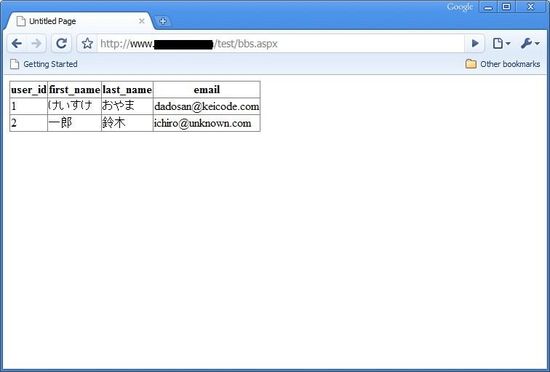
もともとインターネット上で一意に識別できるホスト名でデータベースに接続していたので、 ローカルから接続する場合と、サーバー上の ASPX から接続する場合で接続文字列が同じです。 このため、IX ウェブホスティングへの展開が非常に容易です。(何も変更せずにコピーするだけ)